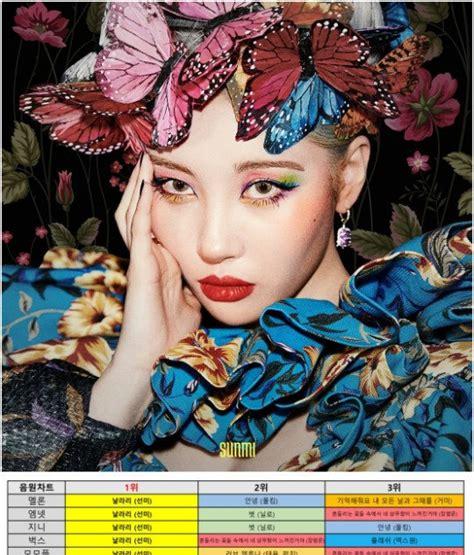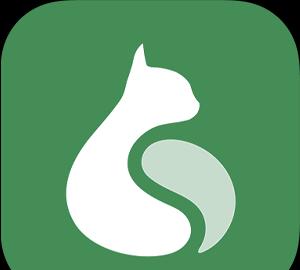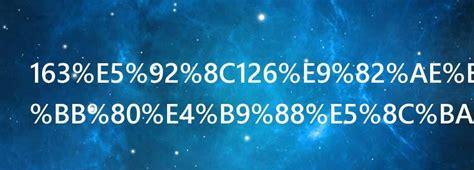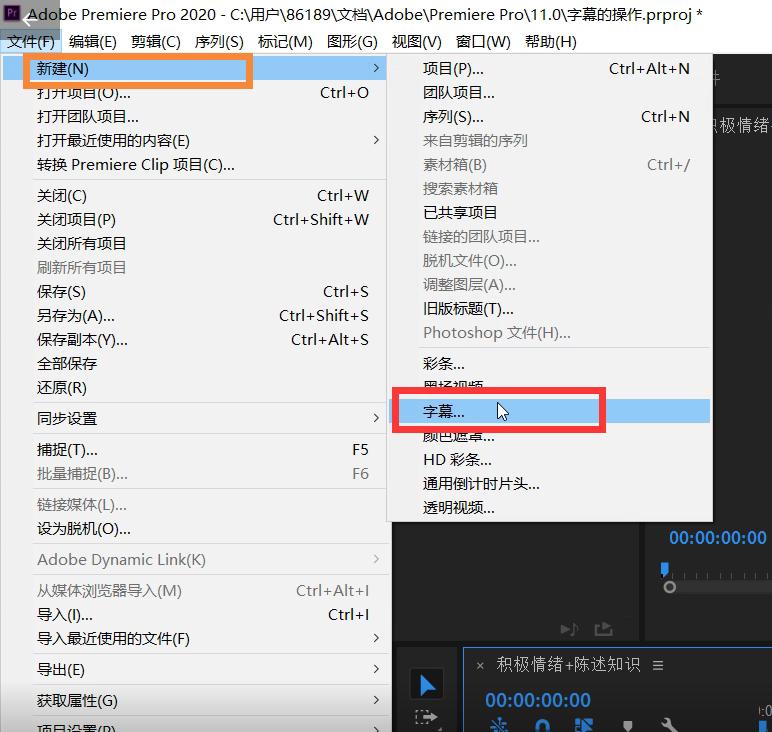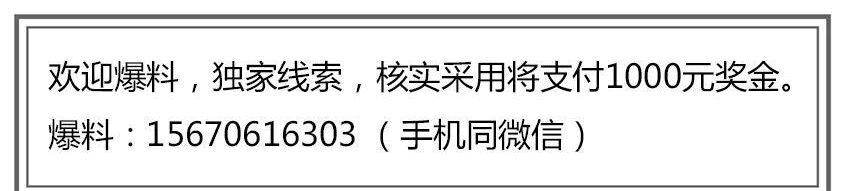电脑卡了怎么办?重启一下呀,如果重启解决不了呢?那么你摊上大事儿了!
这个时候,你就需要重装系统了,毕竟重装系统可解决90%的电脑问题!

如果自己不会重装系统怎么办呢?小编特地了解了一下本地电脑市场的行情,
重装系统费用在30-50元不等。
如果你不想掏这个钱怎么办呢?这个时候肯定有小伙伴跑出来告诉大家了,百度上有辣么多一键重装系统的软件啊,还是免费的呢?
按照惯例,我们来百度一下
隐藏
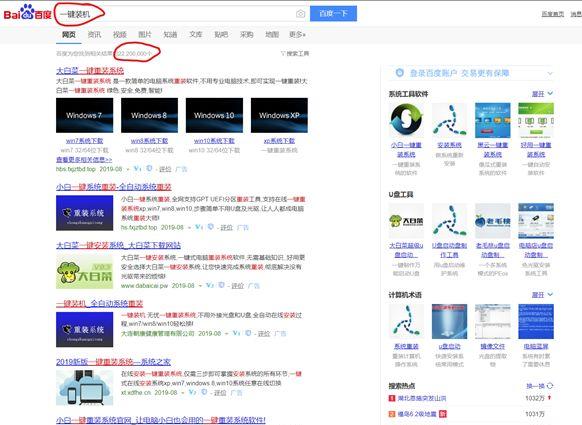
经过百度搜索关键词,我们可以得到约22200000个结果,在此,小编告诉大家一个真理:“免费的东西,唯一的优点就是免费!”

想必使用过这些一键重装软件的小伙伴们会发现,你的电脑是不是多了一些软件呢?你的电脑的浏览器主页是不是被锁定了呢?你的系统是不是还是老旧的版本呢?(现win10最新版本为微软7月更新的1903版本)
打开win10设置,系统,关于 即可查看自己的系统版本
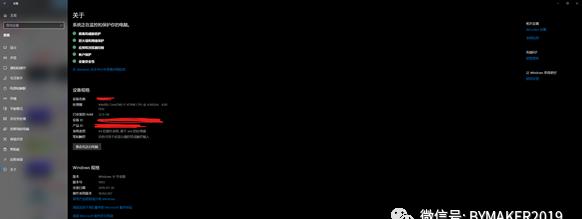
别着急,小编马上来教大家重装系统
首先,我们得做好准备工作,主要分为硬件和软件两部分
硬件:一台正常能联网的电脑、
一个U盘(8G为佳)请确保U盘内无重要文件,制作启动盘将格式化U盘并删除U盘内所有文件,我们可以提前将U盘格式化为FAT32位格式
将文件系统选择为FAT32
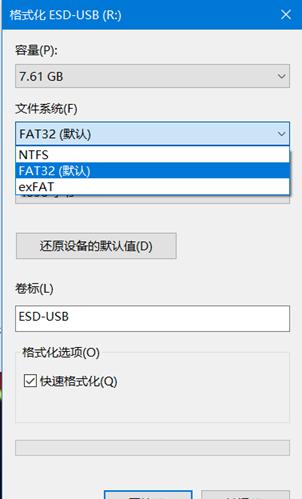
软件准备:win10 IOS原版镜像文件(获取方式MSDN或微软官网)
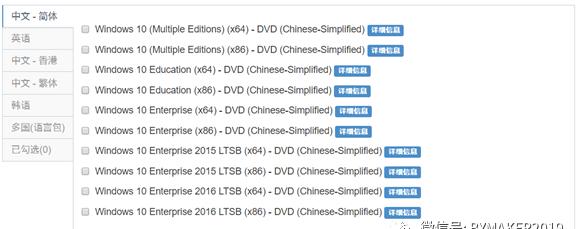
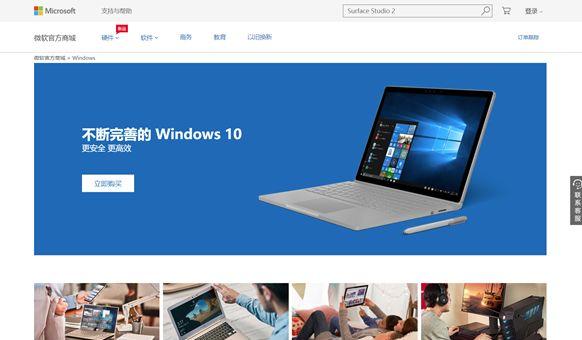
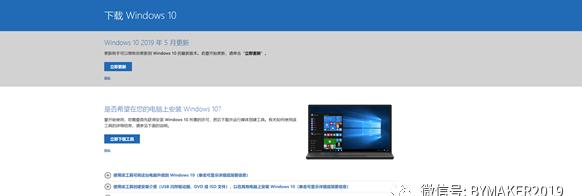
网站:https://www.microsoft.com/zh-cn/software-download/windows10
一个U盘启动制作软件,这里我们推荐软碟通(微软官方工具可不需要此软件)
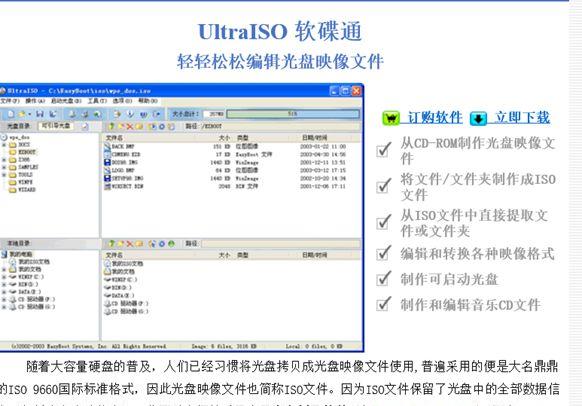
如果你已经准备好了上述软件,那么接下来就让我们来制作U盘启动盘吧
方法1:微软官方工具
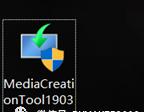
MediaCreationTool1903.exe
通过软件后缀我们可以得知,该系统版本为1903版,也就是小编刚刚说的最新版
双击软件图标运行软件
软件将开始进行准备工作
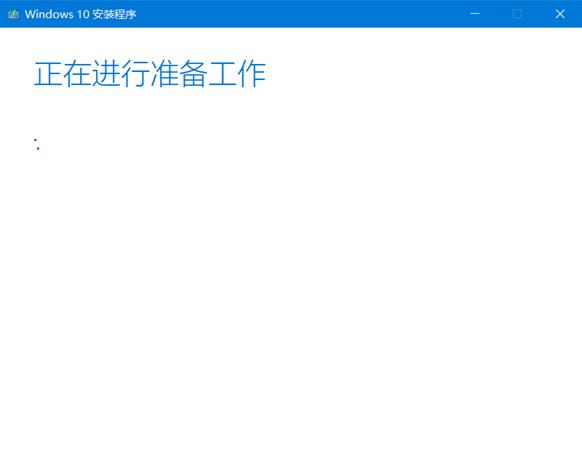
这时候我们要讲准备好的U盘插入电脑USB接口
软件准备工作做好后我们会看到这个对话框,选择接受微软的声明和许可条款
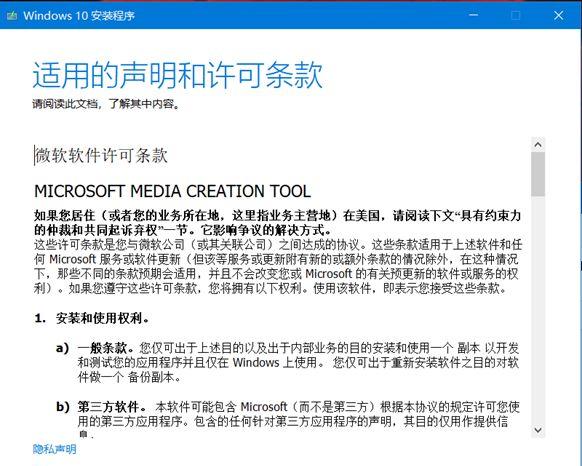
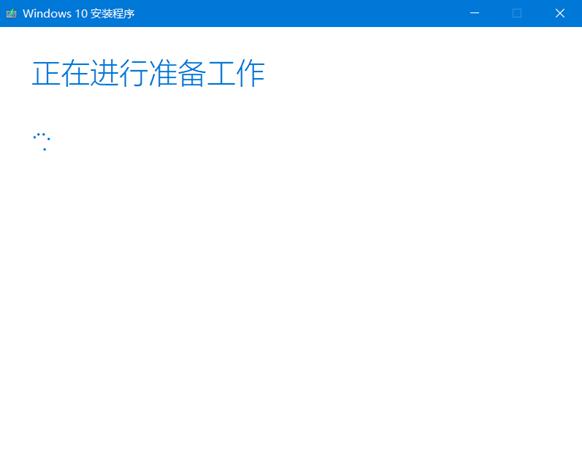
软件将再次进行准备工作
接下来软件会让你选择是立即升级这台电脑还是用这一台电脑制作一个安装介质(U盘、DVD或ISO文件)
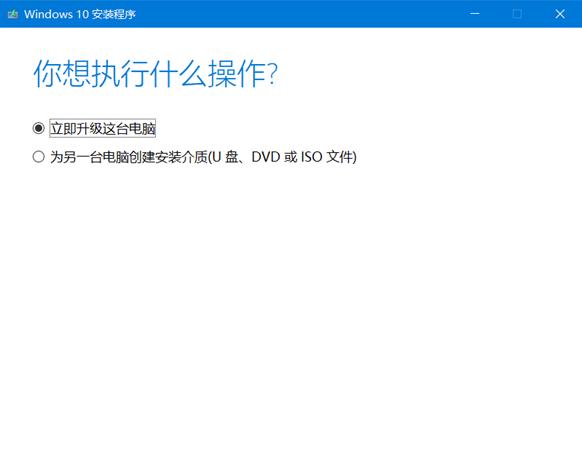
如果你想升级电脑,请选择立即升级这台电脑,如果你是为其他电脑制作启动盘,请选择为另一台电脑创建安装介质。
如果选择升级,软件经过准备后将开始下载win10系统,根据软件提示进行安装即可
这里我们着重讲解一下为其他电脑制作启动盘
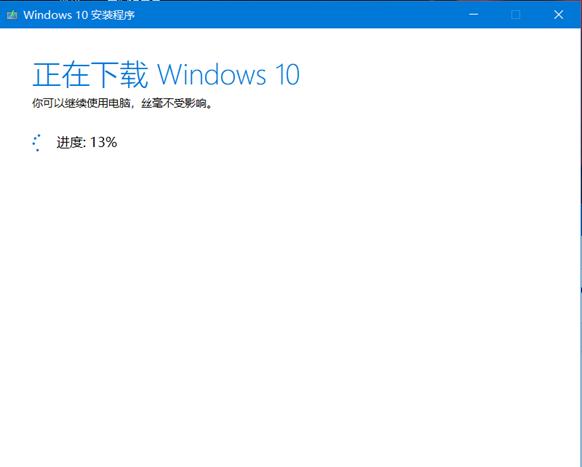
选择这一项的话,软件会根据制作电脑推荐系统
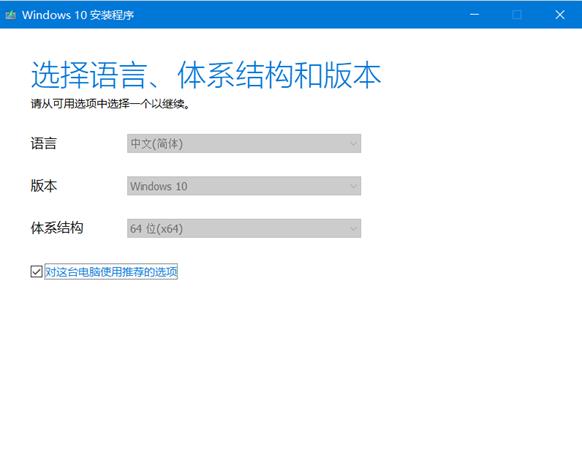
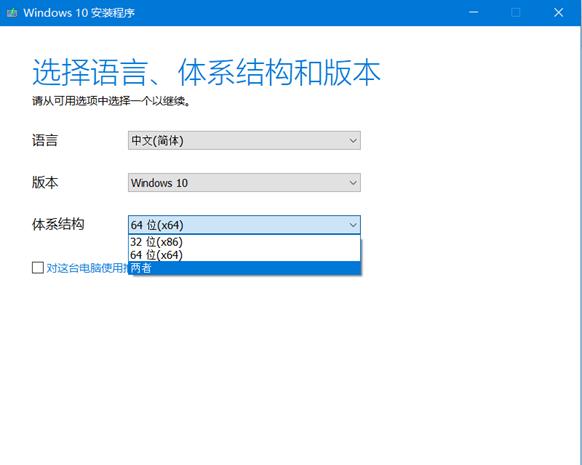
因为U盘启动盘是可重复使用的,该启动盘内会内置多种版本,两种体系结构可供选择
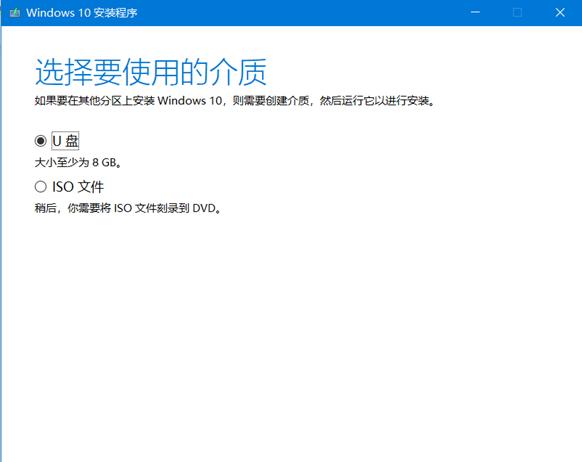
接下来选择使用的介质,因为现在的电脑大多已经没有了光盘驱动器,这里小编推荐大家选择U盘
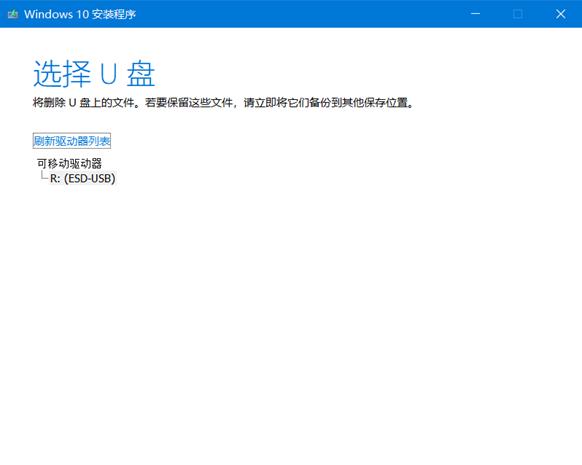
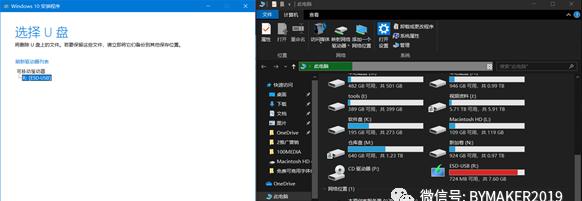
软件将开始自动下载win10系统文件,耐心等待读条即可
接下来软件将自动验证以及创建windows10介质
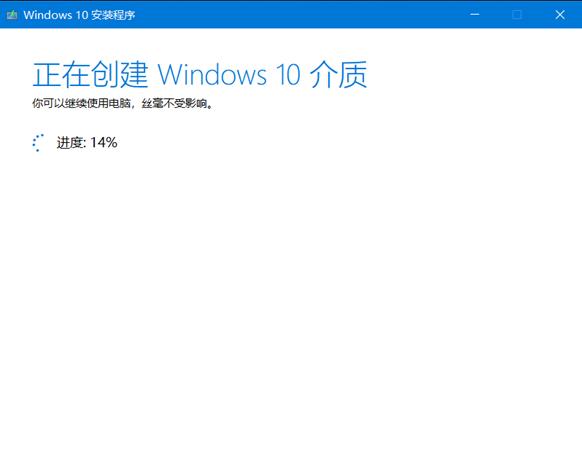
经过漫长的等待,我们的U盘启动盘就做好啦
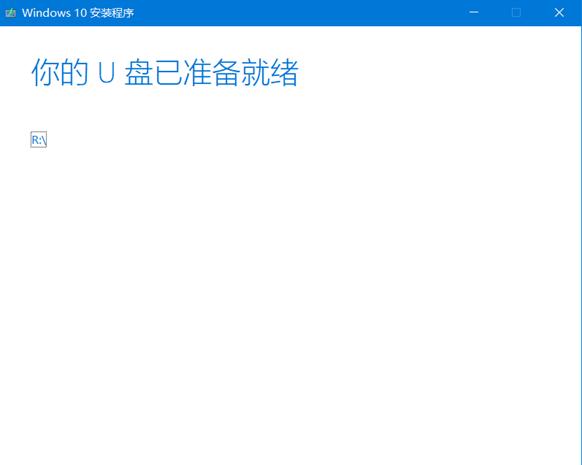
这是win10U盘中的制作方法,那么其他系统的话,如windows7,windows8。WindowsXP, Windows Server之类的我们就需要用到我们一开始说的软碟通这个软件了
这里我们一windows Sever 2019为例(小编刚好下载了这个镜像)

首先,安装好软件之后,打开软件
单击左上角文件,选择打开
找到我们所下载的镜像文件,打开
然后我们就可以看到,软件已经将系统文件加载出来了
软件将准备数据,开始写入
接下来又到了软件读条时间,耐心等待读条完成,我们的系统启动盘就制作完成啦!
这时候我们就可以用我们制作好的U盘启动盘开始装系统啦